Le traduzioni sono generate tramite traduzione automatica. In caso di conflitto tra il contenuto di una traduzione e la versione originale in Inglese, quest'ultima prevarrà.
Crea un notebook Amazon SageMaker Studio Classic utilizzando l'immagine geospaziale
Importante
A partire dal 30 novembre 2023, la precedente esperienza Amazon SageMaker Studio è ora denominata Amazon SageMaker Studio Classic. La sezione seguente è specifica per l'utilizzo dell'applicazione Studio Classic. Per informazioni sull'utilizzo dell'esperienza Studio aggiornata, consultaAmazon SageMaker Studio.
Nota
Attualmente, la tecnologia SageMaker geospaziale è supportata solo nella regione degli Stati Uniti occidentali (Oregon).
Se non vedi i dati SageMaker geospaziali disponibili nel tuo dominio o nell'istanza di notebook corrente, assicurati di trovarti attualmente nella regione Stati Uniti occidentali (Oregon).
Utilizza la procedura seguente per creare un notebook Studio Classic con l'immagine geospaziale. SageMaker Se la tua esperienza di studio predefinita è Studio, consulta SageMaker Accedere a geospatial per ulteriori informazioni sull'avvio di un'applicazione Studio Classic.
Per creare un notebook Studio Classic con l'immagine SageMaker geospaziale
-
Avvia Studio Classic
-
Scegli Home nella barra del menu.
-
In Operazioni rapide, scegli Apri utilità di avvio.
-
Quando si apre la finestra di dialogo Utilità di avvio. Scegli Modifica ambiente in Notebook e risorse di calcolo.
-
Quindi, viene visualizzata la finestra di dialogo Modifica ambiente. Scegli il menu a discesa Immagine e seleziona o digita Geospatial 1.0.
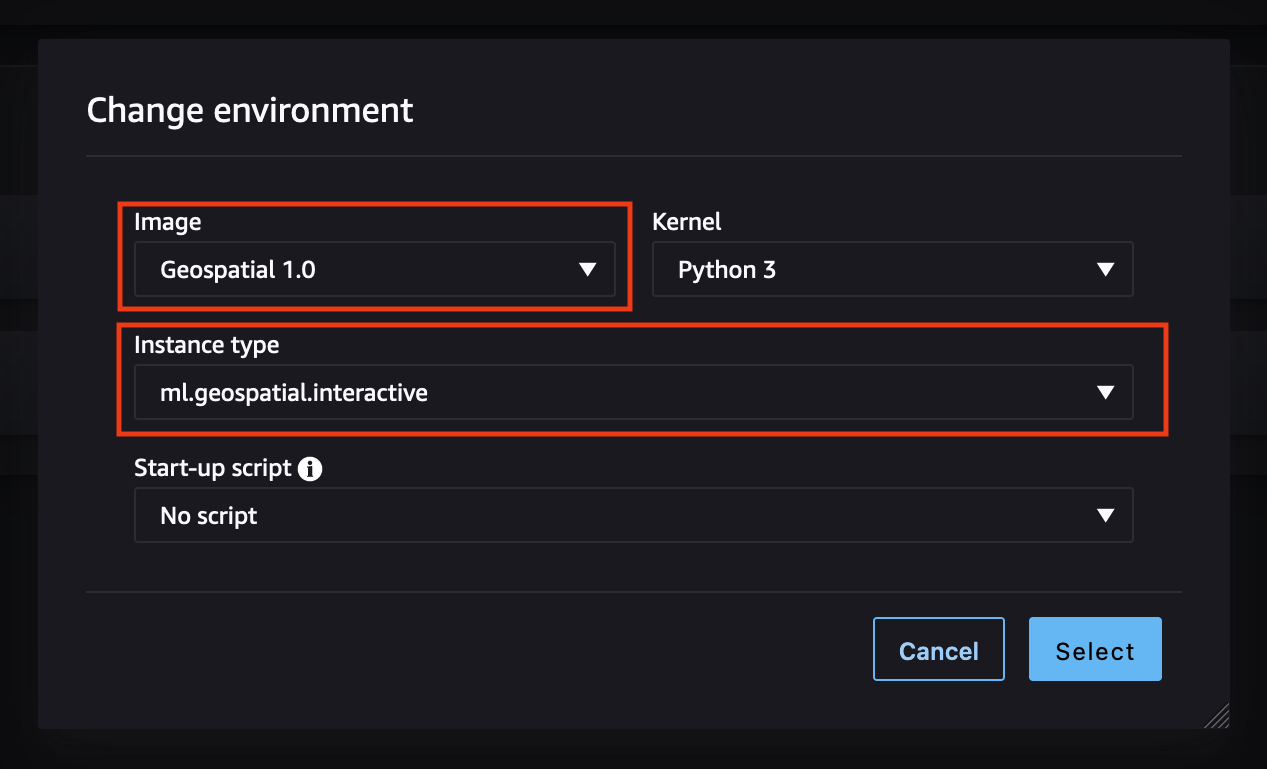
-
Quindi, scegli un tipo di istanza dal menu a discesa.
SageMaker geospatial supporta due tipi di istanze di notebook: e. CPU GPU L'CPUistanza supportata si chiama ml.geospatial.interactive. Qualsiasi GPU istanza della famiglia G5 può essere utilizzata con l'immagine Geospatial 1.0.
Nota
Se ricevi un
ResourceLimitExceedederrore durante il tentativo di avviare un'istanza GPU basata, devi richiedere un aumento della quota. Per richiedere un aumento della quota in Service Quotas, consulta Requesting a quota increase in Guida per l'utente di Service Quotas -
Scegli Seleziona.
-
Seleziona Crea notebook.
Dopo aver creato un taccuino, per saperne di più su SageMaker geospatial, prova il tutorial geospaziale. SageMaker Mostra come elaborare i dati delle immagini Sentinel-2 ed eseguire la segmentazione del territorio su di essi utilizzando i processi di osservazione della terra. API